在如今的数字时代,手机已经成为我们生活中不可或缺的工具之一,而随着手机拍照功能的不断提升,我们拍摄的照片也变得越来越清晰。有时候我们可能会需要调整照片的像素大小,以适应不同的需求。如何利用手机截图功能来调整照片的像素呢?接下来我们就来看看具体的操作步骤。
怎样用手机调整图片像素大小
操作方法:
1.如下图,图片原像素为:2160*1920 2.19MB。
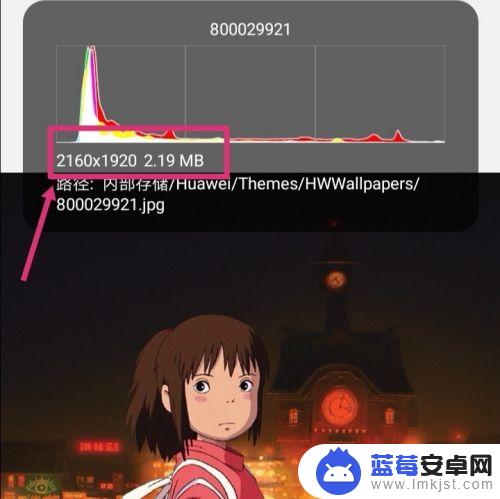
2.返回手机,进入手机设置,点搜索。
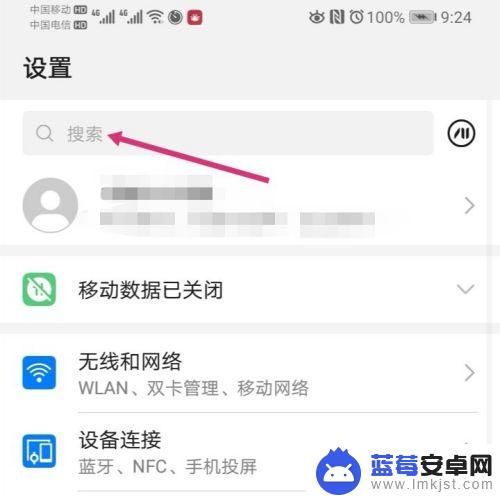
3.搜索智能分辨率,然后再点击智能分辨率。
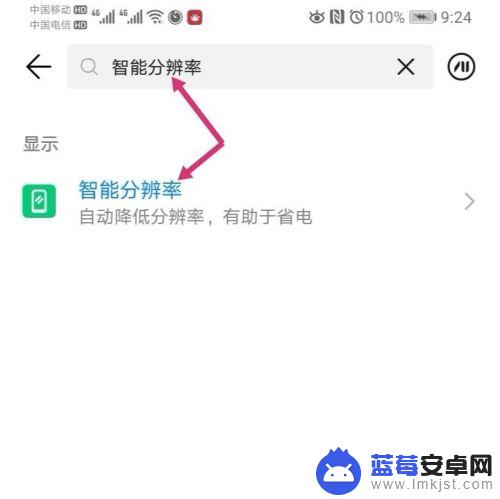
4.进入智能分辨率,把智能分辨率关闭,同时,勾选较低的像素。
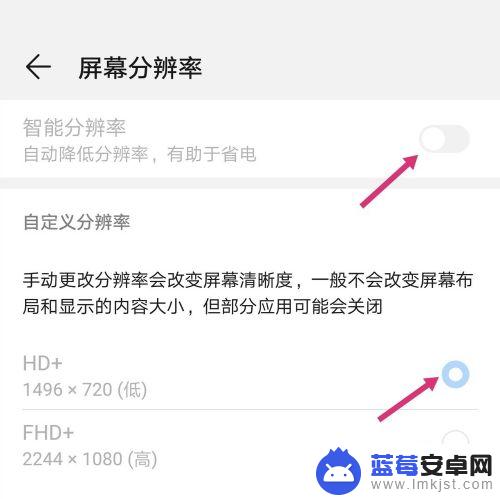
5.关闭智能分辨率后,使用手机截取原图。
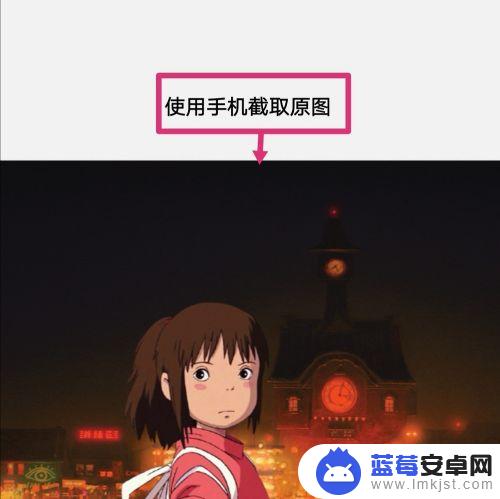
6.之后点击编辑。
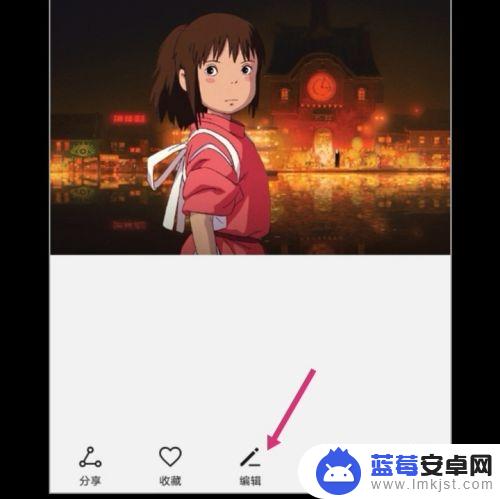
7.进入编辑,拉动图片的四个框。调整到原图大小,然后保存图片。
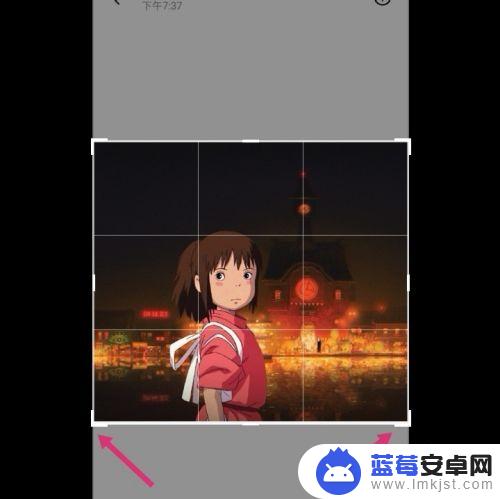
8.调整好的图片,像素就更改成如下大小了:575*516 82.31 KB。
如果要把像素变大一点,选择较高的分辨率。然后调整图片即可。
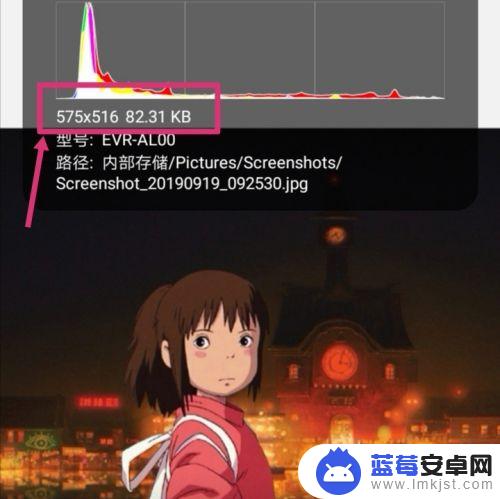
以上就是手机截图如何调整像素的全部内容,如果遇到这种情况,你可以按照以上操作进行解决,非常简单快速,一步到位。












